รีวิว Ottocast U2-AIR เปลี่ยน CarPlay เสียบสายให้เป็น ไร้สายได้ในจุ๊บเดียว
By Arnon Puitrakul - 10 กรกฎาคม 2023

Apple CarPlay เรียกว่าเป็นระบบสามัญประจำรถใหม่ ๆ เลยก็ว่าได้ บางคันอาจจะมาพร้อมกับ แบบเสียบสาย เช่น ORA Good Cat ของเรา แต่จริง ๆ แล้ว มันก็มีแบบไร้สายด้วยเหมือนกัน ทำให้เราไปหา Dongle สำหรับการแปลงให้เป็น Apple CarPlay แบบ Wireless ด้วย Ottocast U2-Air มาดูกันว่า มันจะออกมารอดมั้ย ตอนสั่งบอกเลยนะว่า ลุ้นชิบหาย !
Unboxing

ตัวกล่องน้องมาแบบ เรียบ ๆ ง่าย ๆ เป็นกระดาษแล้วหุ้มด้วยพลาสติกอีกที ด้านหน้ามีการพิมพ์ไว้เลยนะว่า Wireless USB Adapter เข้าใจว่า รุ่นอื่น ๆ ที่ทำเหมือนกันอย่าง A2-Air ที่สำหรับ Android Auto น่าจะแชร์กล่องกันแหละ เลยทำออกมาลักษณะแบบนี้
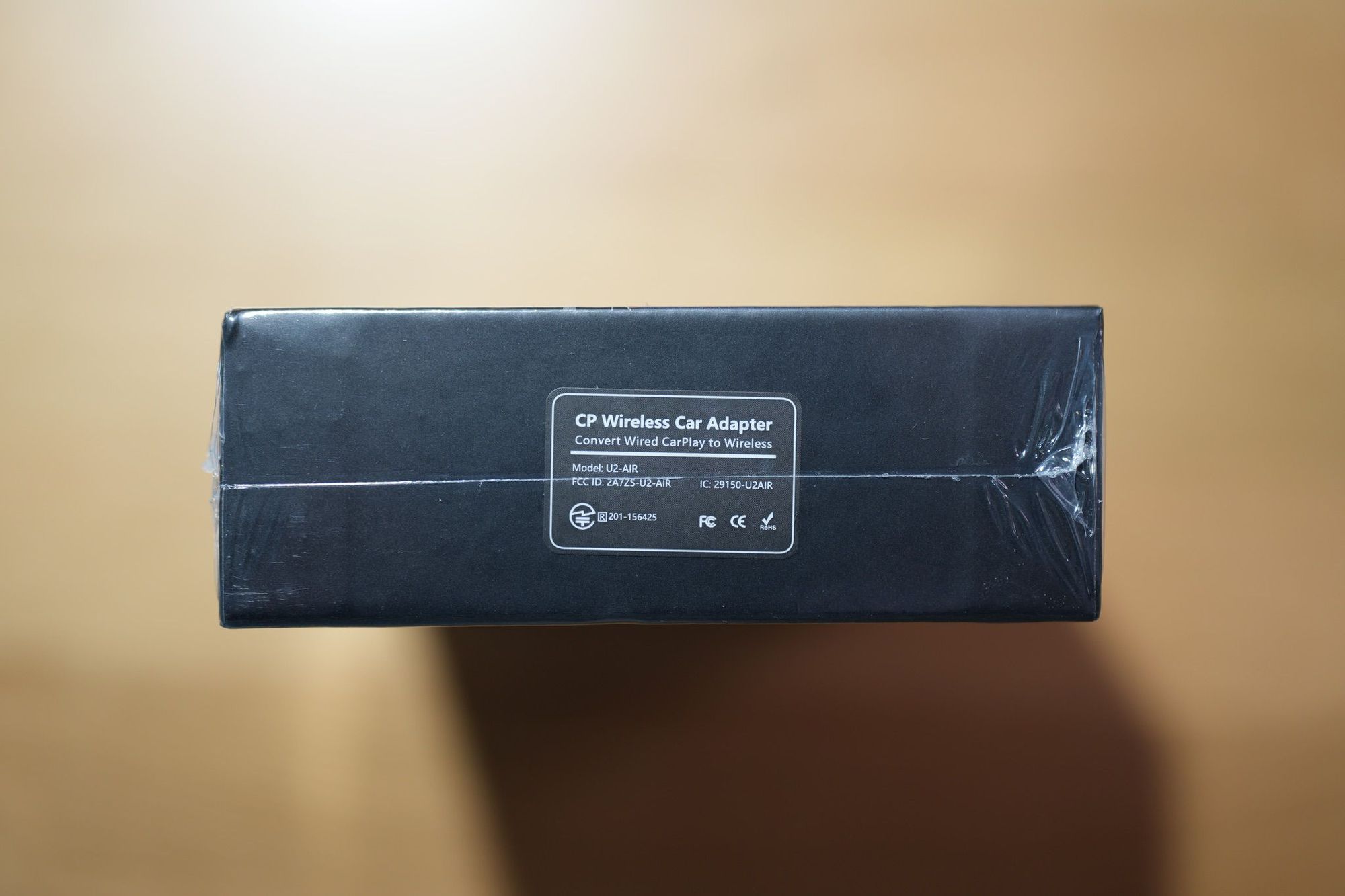
ด้านข้าง ก็จะมีพวกสติกเกอร์เพื่อบอกว่ามันผ่านการตรวจสอบมาตรฐานความปลอดภัยอะไรก็ว่ากันไป

ด้านหลัง ก็จะเป็นพวกรายละเอียดของตัว Ottocast U2-Air พวกรายละเอียดของบริษัทโน้นนั่นนี่ ก็คือ ไม่มีการบรรยายสรรพคุณอะไรเหมือนกล่องของเจ้าอื่น ๆ เท่าไหร่ กับตรงกลาง เราจะเห็นว่า มันมีกรอบอะไรสักอย่าง เราว่า มันน่าจะสำหรับการแปะรายละเอียดภาษาในแต่ละประเทศที่เอาเข้าไปทำการตลาดละมั้งนะ เดา...

กล่องมีแค่นี้แหละ เปิดกล่องออกมา อ้าว..... ทำไมเป็นแผ่นขาว ๆ ละ อ่อ มันเป็นแผนคล้าย ๆ โฟมปิดเอาไว้

เปิดออกมา เราก็จะเจอกับตัว Ottocast U2-AIR วางอย่างสวยงามในกล่อง

ที่ใต้เครื่อง ก็จะมีพวกคู่มือมาให้ แอบหนานิดหน่อยนะ แต่ก็โอเคแหละ มันมีตั้ง 4 ภาษา แน่นอนว่า เดี๋ยวเกินโควต้าการอ่านหนังสือเรา ดังนั้น ข้ามไปจ้าาา

ใต้คู่มือ เราก็จะเจอกับกล่องขาว ๆ อะไรสักอย่าง ตอนแรกเห็น คิดว่า มันสุดกล่องแล้วแหละ จนมาเห็นว่า เห้ย ทำไมมันเหมือนให้เราหยิบออกมาได้เลย อ่อ สรุปกล่องค่าาา

ด้านในกล่องเป็นสาย USB-A to USB-C และ USB-C to USB-C อย่างละเส้น สำหรับเสียบกับ Ottocast U2-AIR กับ Port เชื่อมต่อ Apple CarPlay บนรถของเรา

โดยสรุปในกล่อง ก็ไม่มีอะไรมากตามขนาดกล่องเลย เพราะมันมีแค่ ตัว Ottocast U2-AIR, สายสำหรับเชื่อมต่อ และ คู่มือแค่นั้นเลย เรียกว่า เรียบง่าย แต่เอาจริงนะ จะให้มันมีอะไรวะ ถถถถถถถ
Ottocast U2-AIR
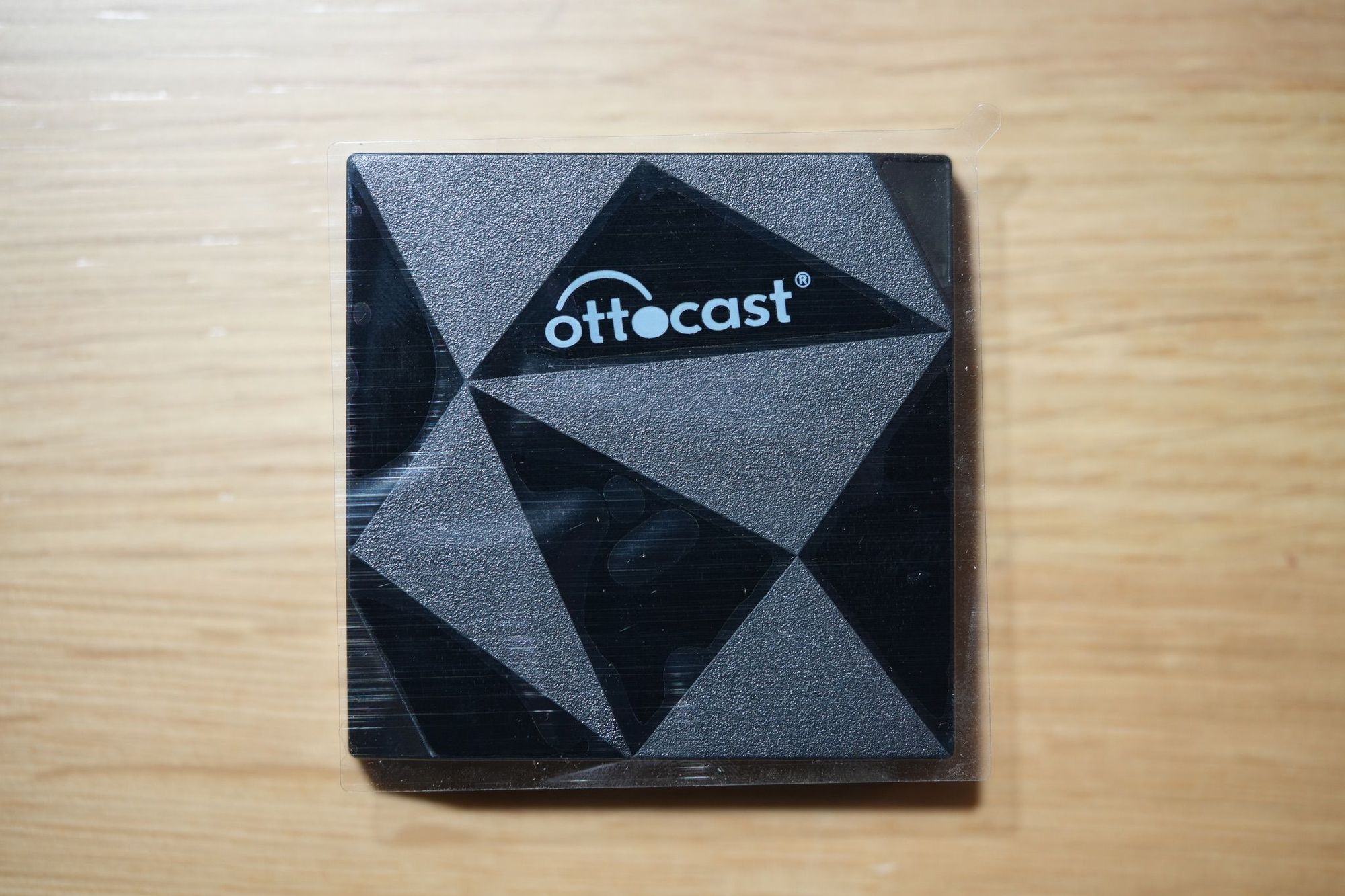
Ottocast U2-Air เป็นกล่องสำหรับแปลงสัญญาณ Apple CarPlay แบบใช้สายให้เป็น Apple CarPlay แบบไร้สาย ด้านหน้าเราจะเห็นจากแสง เขาทำมาให้มันดูมีการออกแบบ มีการรับแสงที่ไม่เท่ากัน ดูสวยไปอีกแบบนะ กับ ยังมีการพิมพ์ Logo ของ Ottocast เข้าไปด้วย
ขนาดของมัน ต้องบอกเลยว่า เล็กมาก ๆ เล็กกว่าฝ่ามือของเราอีกมั้ง จริง ๆ เป็นข้อดีมาก เพราะพวกนี้ เวลาเราติดตั้งแล้ว เราก็ไม่อยากจะเห็นมันมากหรอก เราจะได้เก็บสายซ่อนได้ง่าย ๆ

ด้านหลังก็ไม่มีอะไร นอกจากบอกว่ามันคืออะไร ส่วนเรื่องวัสดุก็เป็นพลาสติกจับแล้วถูก ๆ เลย ไม่มีอะไร กับตัวเครื่อง เล็ก และ เบามาก ๆ ทำให้ฟิลการจับออกมามันก็โหว่ง ๆ แต่ถามว่า มันต้องแคร์มั้ย เราก็ว่าไม่อะ เพราะ เราจับมันก็ตอน Setup ครั้งแรก ตอนเสียบนี่แหละ หลังจากนั้น เราก็เสียบไว้ในรถของเราอยู่แล้ว มันก็ไม่ได้ไปยุ่งอะไรกับมัน

ด้านหลังตัวเครื่อง เขาจะมีหัวเสียบ USB-C สำหรับเชื่อมต่อกับสาย USB ที่ให้มาในกล่อง แล้วค่อยไปเสียบกับ USB ของรถอีกที จริง ๆ ก็มีเท่านี้เลย เครื่องมันอันนิดเดียว
การติดตั้ง

การติดตั้ง มันง่ายมาก ๆ ง่ายกว่าที่คิดเยอะ อย่างแรกคือ เราจะต้องมั่นใจก่อนนะว่า รถของเรารองรับ Apple CarPlay แบบใช้สาย ถ้าไม่มี Apple CarPlay เสียบยังไงมันก็ไม่มีอะไรเกิดขึ้นนะ

ขั้นตอนแรก เราก็เอาสายเสียบกับตัวเครื่อง แล้วอีกด้านเสียบกับตัวรถ ในช่องที่เราเสียบ Apple CarPlay แบบใช้สายปกติเลย

ตัวเครื่องจะมีไฟสีฟ้ากระพริบ ๆ ออกมา แปลว่า มันกำลังเริ่มระบบละ รอมันแปบนึง
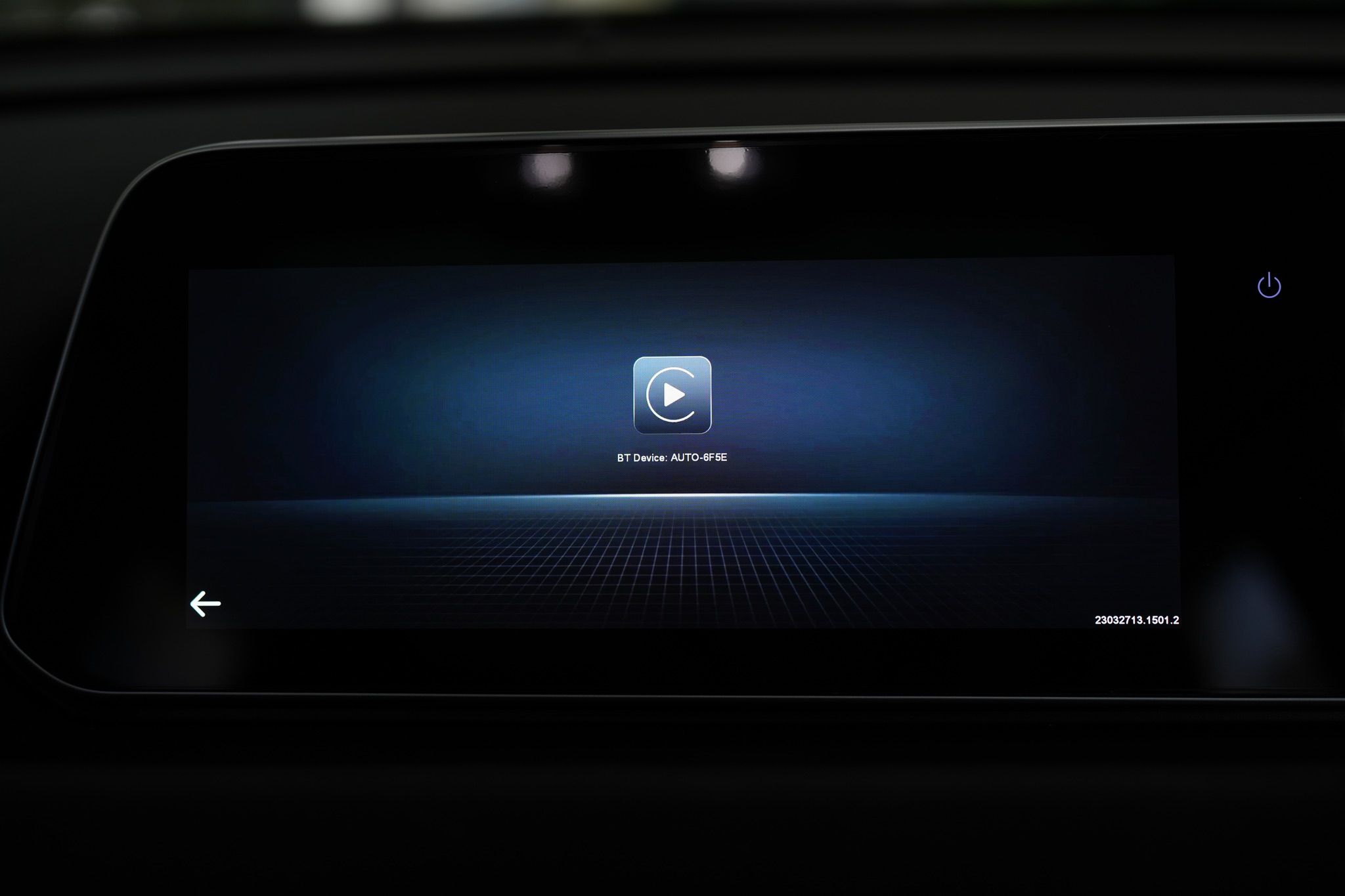
ถ้าเราเข้ามาที่หน้าจอ CarPlay เราก็จะเจอกับหน้าจอแบบนี้ ให้เราทำการเชื่อมต่อ Bluetooth ที่ชื่อตามที่ขึ้นบนจอเลย
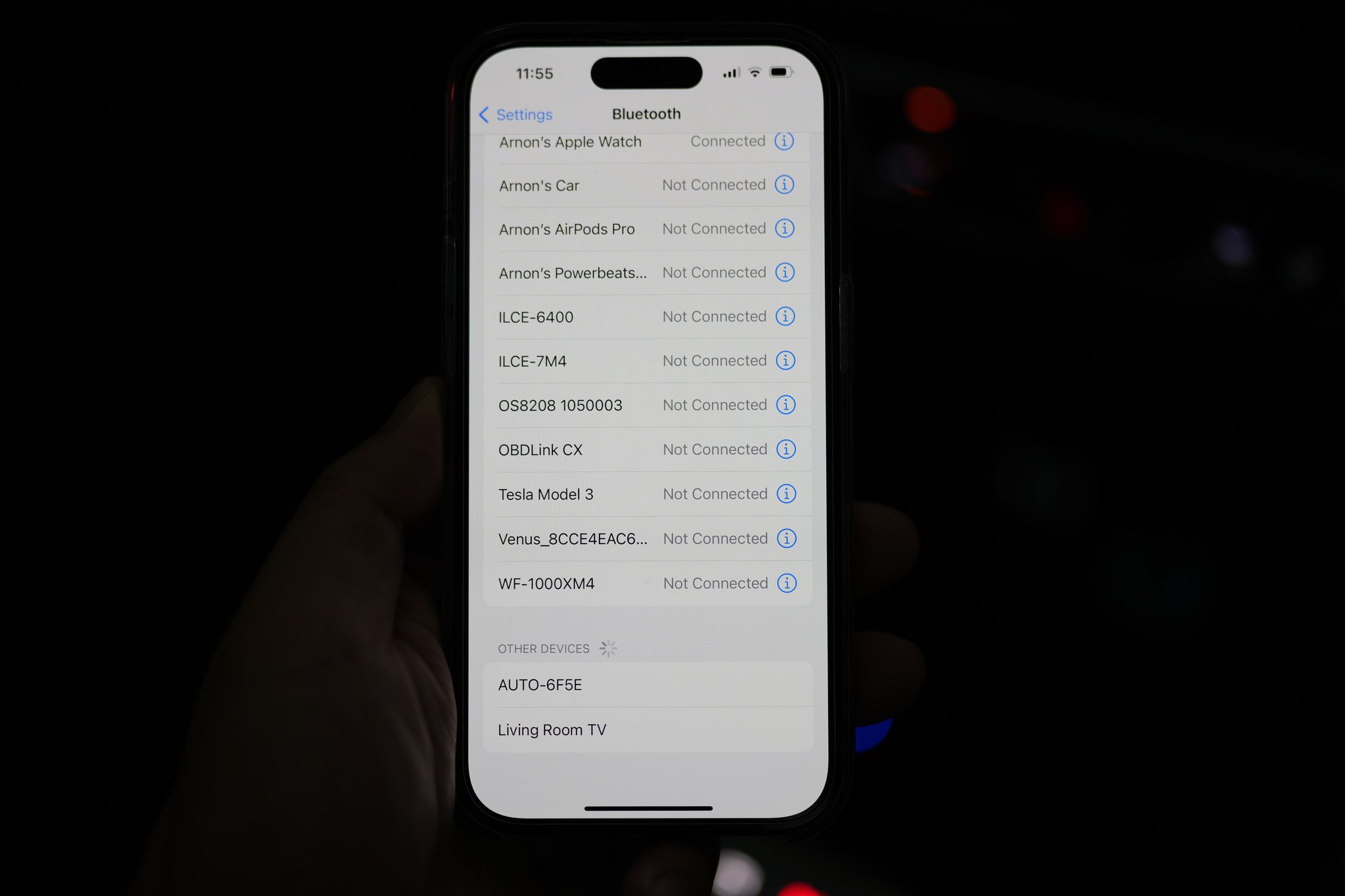
เข้าไปที่ Bluetooth ในโทรศัพท์ของเรา มันจะมีชื่ออุปกรณ์ที่ตัวเครื่องบอกให้เชื่อมต่ออยู่ เราก็กดเพื่อเชื่อมต่อเข้าไปได้เลย
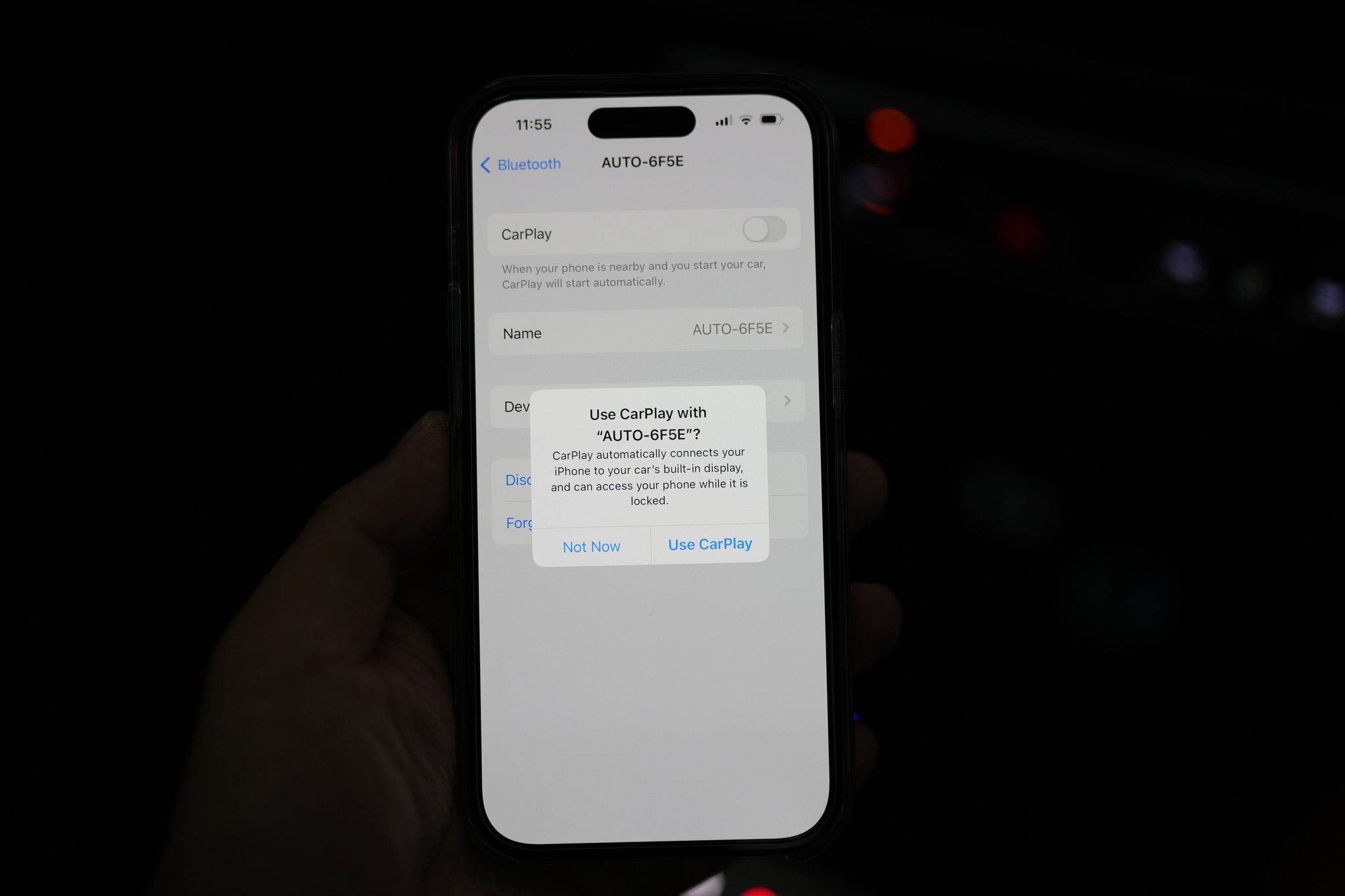
เมื่อเราเชื่อมต่อแล้ว โทรศัพท์มันจะ Detect เจอว่า มันเป็น CarPlay Device มันจะถามขึ้นมาเลยว่า เราจะเชื่อมต่อ CarPlay กับอุปกรณ์ตัวนี้เลยมั้ย

หลังจากกดใช้ไป ไม่ถึงวิ เราก็จะเข้ามาหน้าจอของ CarPlay เรียบร้อยแล้ว เวลาในการติดตั้งทั้งหมด เราใช้ไปไม่ถึง 2 นาทีเท่านั้นเอง เร็วมาก ๆ
ประสบการณ์การใช้งาน

มาที่สาระสำคัญของการใช้งานกันบ้างดีกว่า จริง ๆ ที่เราเลือกซื้อ Ottocast U2-AIR นี่ก็เพราะ รีวิวหลาย ๆ เจ้าโดยเฉพาะในต่างประเทศบอกว่า มันเป็น Wireless CarPlay ที่เร็วที่สุดแล้ว หมายความว่า เมื่อเราขึ้นรถมา ไม่กี่วินาที มันก็จะเชื่อมต่อโทรศัพท์ของเรากับ CarPlay อัตโนมัติเลย ถ้าเราไปซื้อพวก Adapter ถูก ๆ มา เวลาในการเชื่อมต่อมันจะนาน หรืออาจจะเจอใช้ไปแล้วช้า จนน่ารำคาญเลยแหละ
ก็ตามที่ฝั่งต่างประเทศรีวิวเลย มันทำได้ดีมาก ๆ คือ เมื่อเรานั่งบนรถ มันใช้เวลาไม่เกิน 1-2 วินาที ในการเชื่อมต่อ แล้วเล่นเพลงขึ้นมา เรียกว่า เราพึ่งนั่ง กำลังจะจัดแจงเก็บของ เก็บประเป๋านั่นนี่ มันเชื่อมต่อเสร็จขึ้นหน้า CarPlay มาอยู่บนหน้าจอรอแล้ว
อันนี้เราไม่แน่ใจนะ แต่ส่วนนึง เราว่าที่มันเร็วเป็นเพราะ ตัว Ottocast U2-AIR มันน่าจะเริ่ม Boot ระบบของมันตั้งแต่ เราเปิดประตูรถแล้ว เราเห็นตอนเปิดประตู รถมันจ่ายไฟให้ช่อง USB เลยเดาว่า ที่มันเร็ว เพราะระหว่างที่เราก้าวขาขึ้นรถ มันก็อาจจะ Boot จนเสร็จแล้วเริ่มเชื่อมต่อกับโทรศัพท์แล้วละมั้ง แต่เอาเถอะเรื่องรายละเอียดเล็ก ๆ น้อย ๆ ฮ่า ๆ Point ที่ต้องการจะสื่อคือ รถแต่ละคันมันไม่เหมือนกัน บางคัน เราเปิดประตู มันก็จ่ายไฟให้แล้ว USB บางคันเราอาจจะต้องนั่ง หรือบางคันเราต้อง Start รถ ทำให้เวลาในการเชื่อมต่อ ที่จะได้ในแต่ละคัน มันอาจจะไม่เท่ากันนะ มันขึ้นกับทั้ง รถ, โทรศัพท์ และ Adapter ด้วย
เมื่อเชื่อมต่อไปแล้ว ลองใช้งานจริง ก็รู้สึกเลยว่า มันไม่ได้ช้าหรือเร็วไปกว่า การเสียบสายเหมือนเดิมเลย ดังนั้น Adapter ก็คือ ไม่ได้ส่งผลต่อ Performance อะไรเลย ถือเป็นเรื่องดีมาก ๆ เราสามารถใช้งานได้เหมือนเดิม เหมือนตอนเสียบสายเป๊ะ รถมันช้า มันเร็วยังไง มันก็จะเหมือนเดิมไม่เปลี่ยนแปลงอะไรทั้งนั้น

สำหรับรถเราอย่าง ORA Good Cat เราก็เสียบแล้ววางไว้ตรงที่วางกุญแจได้เลย ตอนแรกคิดว่า หรือเราต้องไปหาพวกเทปกาวอะไรมาปิด กลัวขับ ๆ แล้วเลี้ยว มันจะลากไปมา พอมาขับ เออ มันไม่ขยับเลยแฮะ เพราะสายที่มันม้วน ๆ แหละ มันเลยไม่ขยับไปไหน เป็นเรื่องดีละกัน เอากาวมาติดใช้ไป เดี๋ยวเป็นคราบเช็คไม่ออกแล้วจะร้องอีก
สรุป

Ottocast U2-AIR เป็น Adapter สำหรับแปลง Apple CarPlay แบบสายไปเป็น Apple CarPlay แบบไร้สายได้ในอุปกรณ์อันเล็ก ๆ เสียบเข้ากับช่อง USB ของรถช่องเดียวจบ โดยที่เราไม่ต้องตัดต่อระบบอะไรของรถให้เสี่ยงการหมดรับประกันเลย เป็นทางเลือกตัวนึงที่ดีมาก ๆ สำหรับผู้ใช้รถที่มี Apple CarPlay แบบใช้สายแล้วต้องการใช้งานแบบไร้สาย การเชื่อมต่อที่เร็ว และ เสถียรมาก ๆ ไม่มีปัญหากับการใช้งานเลย ราคาอาจจะสูงหน่อยประมาณ 2 พันกว่าบาท แต่เราว่า มันดีกว่าพวกราคาถูก ๆ เยอะมาก ๆ ถือว่า ประทับใจเลยแหละ
BONUS: ทำไมไม่ใช้ AI Box
เริ่มจากเรื่องแรกก่อนนะ งง อะ ทำไมแมร่งเรียกว่า AI Box วะ มันไม่มี AI อะไรทั้งนั้นแหละ มันก็แค่กล่องคอมพิวเตอร์ที่ติดตั้ง Linux เข้าไป จะเรียกว่า AI ทำไมวะ งง โอเค ๆ ข้ามประเด็นนั้นไป แมร่งเริ่มล่อเป้า เรียกรถทัวร์ละ
คือ เวลาเราใช้งาน CarPlay หรือ Android Auto มันจะเป็นเหมือนหน้าจอที่มาเปิดทับหน้าจอของรถเราอีกที คือ ถ้าเราจะเข้าถึงพวกการตั้งค่าที่อยู่บนหน้าจอรถเรา เราก็ต้องออกจากหน้าของ CarPlay ไปก่อน ทำอะไรเสร็จก็กลับเข้ามาใหม่ อันนี้คือ ลักษณะทั่วไปของพวก CarPlay
ส่วน กล่อง AI Box อะไรนี่ จริง ๆ มันก็คือการที่ผู้ผลิตเขาไปโม หน้าจอ เข้าไปเปลี่ยนเส้นทาง จากปกติให้เข้าหน้าจอที่มากับ OS มันก็จะไปเข้า Launcher ของผู้ผลิตเอง ทำให้เราสามารถใช้กล่องพวกนี้ดู Streaming ต่าง ๆ ได้ตอนเราขับรถนั่นเอง
อีกความยุ่งยากของ AI Box คือ ด้วยความที่ตัวมันเองทำหน้าที่เป็นตัวเล่น Media ต่าง ๆ โดยเฉพาะ Streaming Media ต่าง ๆ เราก็ต้องให้มันเข้า Internet ได้ ถ้าเราเอาโทรศัพท์ปล่อย WiFi ถามว่าทำได้มั้ย ก็ได้แหละ แต่มันก็ยุ่งยาก เพราะเราต้องทำทุกครั้งที่เราขึ้นรถ หรือ ถ้าเราต้องไปซื้อซิมมาใส่ ก็ยุ่งยากอีก มีค่าใช้จ่ายเพิ่มอีก นั่นก็เป็นอีกหนึ่งเหตุที่ทำให้เราไม่ใช้ AI Box
นอกจากนั้น เวลาเราเสียบ AI Box เข้าไป มันก็เหมือนกับเราซ้อนหน้าจอรถแล้วชั้นนึง จากนั้น เราก็ใช้ Wireless CarPlay Plugin ของ AI Box ซ้อนไปอีกชั้น ทำให้เวลาเราอยู่ในหน้า CarPlay ของโทรศัพท์เรา เราก็ต้องกดออกจาก CarPlay เพื่อกลับไปหน้าของ AI Box แล้ว กดออกอีกครั้ง เพื่อออกจากหน้า AI Box ไปที่หน้าของรถเอง ขากลับ เราก็ต้องทำเหมือนกัน เรารู้สึกว่า มันทำไปทำไมวะ ! อันนี่แหละ เหตุใหญ่ ๆ ของการที่เราไม่เอาพวก AI Box มาใช้
ประกอบกับ ถ้าเราเทียบราคาของ Wireless Carplay Adapter อันนี้ กับ AI Box ราคาเรียกว่า ห่างกันเท่าตัวเลยนะ ยังไม่นับว่า ตัวถูก ๆ พวก CPU กับ RAM มันก็จะน้อย ๆ ใช้งานไปช้า หงุดหงิดอีก ปัญหาล้านแปด ทำให้ต้องมานั่งหาไงว่า ตัวไหนมันรอดหรือไม่รอดอีก ดังนั้น ถ้าเราอยากจะดู Content บนรถ เราแนะนำให้เอา Tablet มา Mount เอาเถอะ แล้วถ้าอยากต่อลำโพงรถ ก็เปิด Bluetooth ต่อเอา เร็วกว่าเยอะ
Read Next...

1 เดือนกับ Macbook Pro 14-inch M4 Max ไม่ผิดหวังเลยจริง
เป็นเวลากว่า 1 เดือนเต็ม ๆ แล้วที่เราได้ใช้งาน Macbook Pro 14-inch M4 Max ในการทำงานของเรา ความเห็นเราจะเปลี่ยนจากตอนที่เรารีวิวไปตอนแรกหรือไม่วันนี้เราจะมาบอกเล่าประสบการณ์ที่เราได้ใน 1 เดือนจาก Laptop เครื่องนี้กัน...

Macbook Pro 14-inch M1 Max ผ่านไป 3 ปีอาการเป็นยังไงบ้าง
เวลามันผ่านไปเร็วมาก ๆ เรายังจำวันที่ Macbook Pro M1 Max ของเรามาส่งที่บ้านได้อยู่เลยว่า เรารู้สึกตื่นเต้นมาก ๆ เวลาผ่านไป 3 ปี หมดประกันเรียบร้อยแล้ว วันนี้เราจะมาเล่ากันว่า สภาพตอนนี้มันเป็นอย่างไร และยังจะสามารถใช้ได้อีกนานหรือไม่...

รีวิว Apple Watch Series 10 ในที่สุด ก็ได้กลับมาใส่ Titanium อีกครั้ง
ไหน ๆ Apple Watch เข้าเลขสองหลักกันแล้ว มีหรือเราจะพลาด เพื่อเป็นการฉลองก็เลยจัดมาเลยเรือนนึง เป็น Apple Watch เรือนที่ 3 ของเราละ ผ่านมา 10 Series จะมีอะไรใหม่ ใส่แล้วเป็นอย่างไร วันนี้เราจะมารีวิวเล่าให้อ่านกัน...

รีวิว Macbook Pro 14-inch M4 Max ไปให้สุดหยุดที่หมดตัว v2 (Part Performance Analysis)
จาก Part ที่แล้วเราเล่าไปส่วนหนึ่งแล้ว แต่ยังขาดประเด็นสำคัญนั่นคือ Performance ของ M4 Max ว่า มันเข้ามาเปลี่ยนแปลงการทำงาน หรือทำให้การทำงานของเราเร็วขึ้นได้อย่างไร วันนี้จะเน้น Benchmark และพยายามมาหาสาเหตุกันว่า ทำไมมันถึงเป็นแบบนั้นกัน...